全メーカー使用可能アプリ
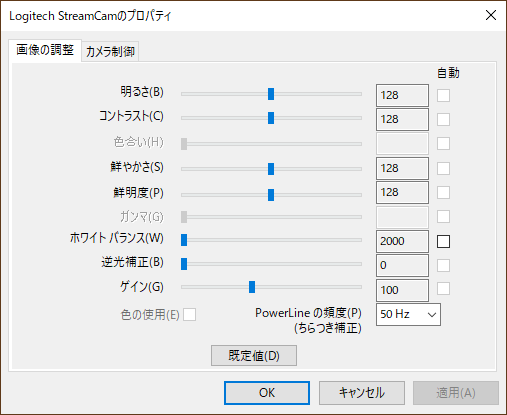
まずメーカー問わずお勧めなのは、Windowsに標準搭載されている映像調整アプリです。
特に名称は無い様なので、ここでは標準アプリと呼びます。
標準アプリは、OBSなどの配信アプリやYouCamなどの映像加工アプリなどの一部のアプリから起動できますが、起動できるアプリが無い場合は、WebCamSettingという起動専用のアプリを使うことで対応できます。
WebCamSettingのダウンロードはこちら(開発者サイト)から出来ます。
操作方法は下の動画にて。
ロジクール専用アプリ
先程ご紹介した標準アプリとロジクール専用のアプリとを比較した場合、映像の色や明るさを細かく調整したい方には標準アプリの方がおすすめです。
ですが、ロジクールのアプリだと、標準アプリには無い「映像の左右反転(ミラー)機能」や 「録画機能」、また各項目のメーター値を保存してくれたりと利点もあるので、使う人によって「お勧め」のアプリは変わってきます。
ロジクール専用のアプリは数種類あり、各アプリの紹介・使用方法は、こちらの動画にてご紹介しています。
各アプリの場所・ダウンロード方法
WebCamSetting(標準アプリ)
WebCamSettingのダウンロードは、上記でお伝えした通り開発者サイトから出来ます。ロジクール用の各アプリ
ロジクールについては大きく二通りあります。まず一般的な方法ですが、
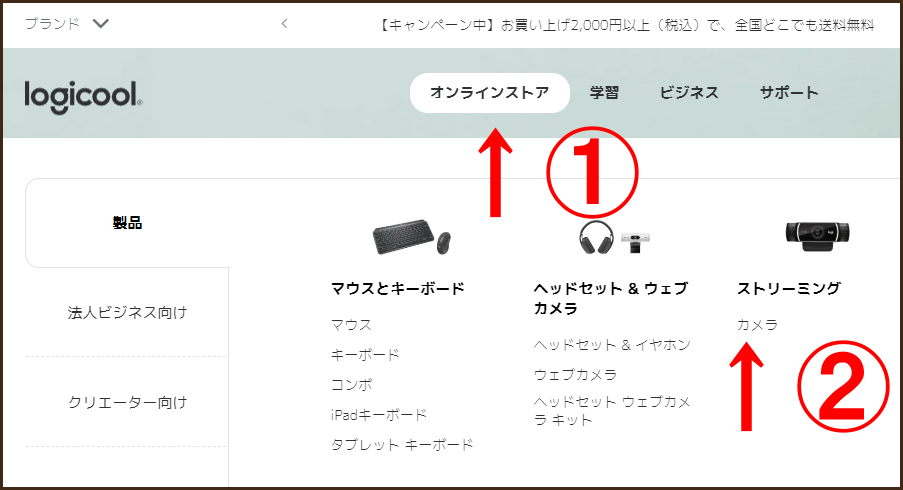
ロジクールサイトのトップページにて、「オンラインストア > カメラ」を選択します。
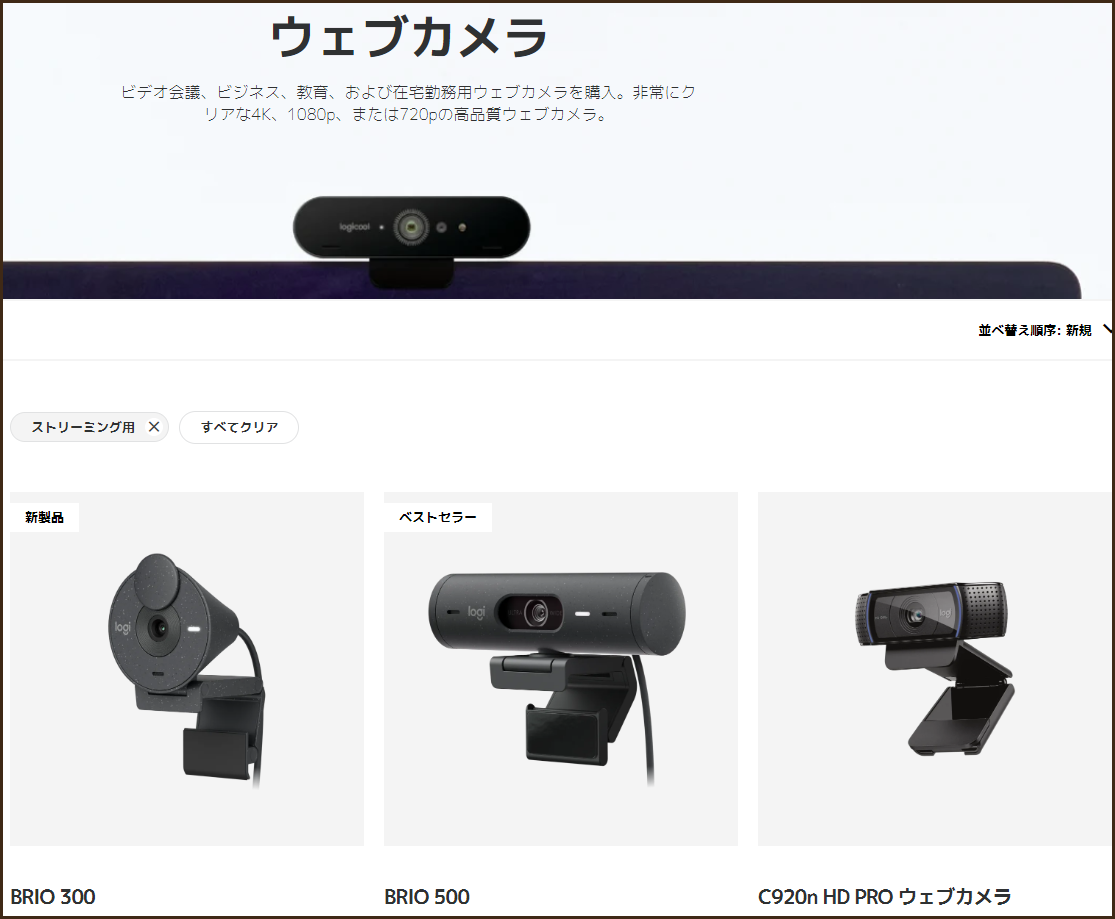
ウェブカメラ一覧から使用している機種を選択します。
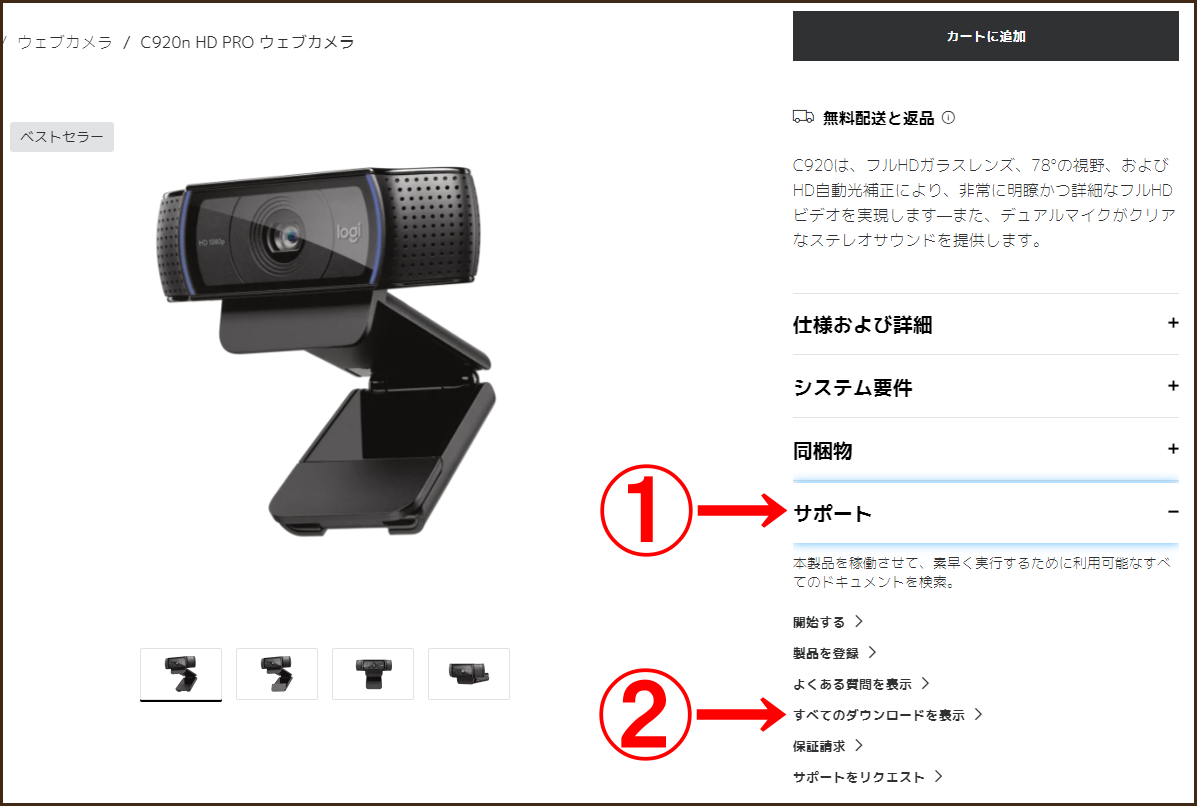
「サポート > すべてのダウンロードを表示」を選択します。
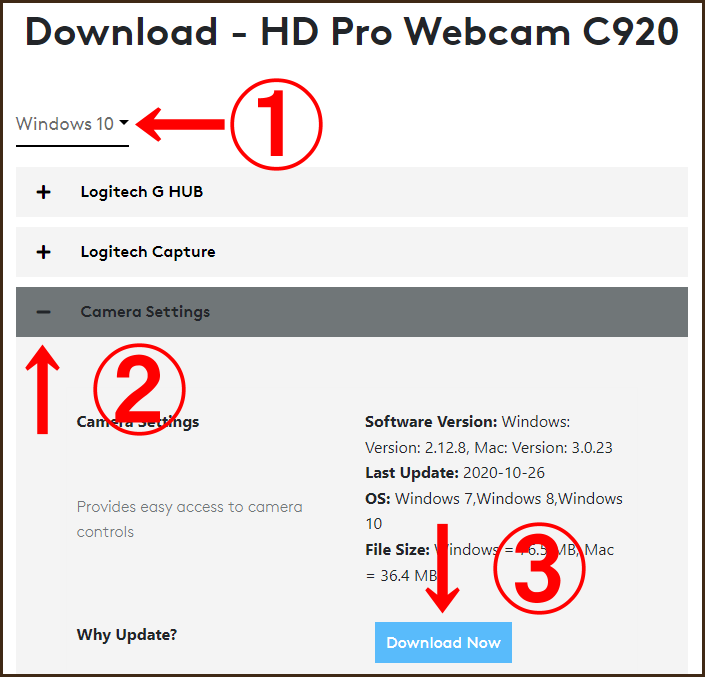
使用中のOSを選択し、アプリ一覧の中から「ダウンロードするアプリ > Download now」を選択し完了です。
アプリ一覧の中に使用したいアプリが表示されない場合ですが、基本的には、使用中のOSまたはウェブカメラに使用したいアプリが対応されていない場合は表示されないのですが、まれに対応しているのにも関わらず表示されない場合があります。
その対処方法ですが、
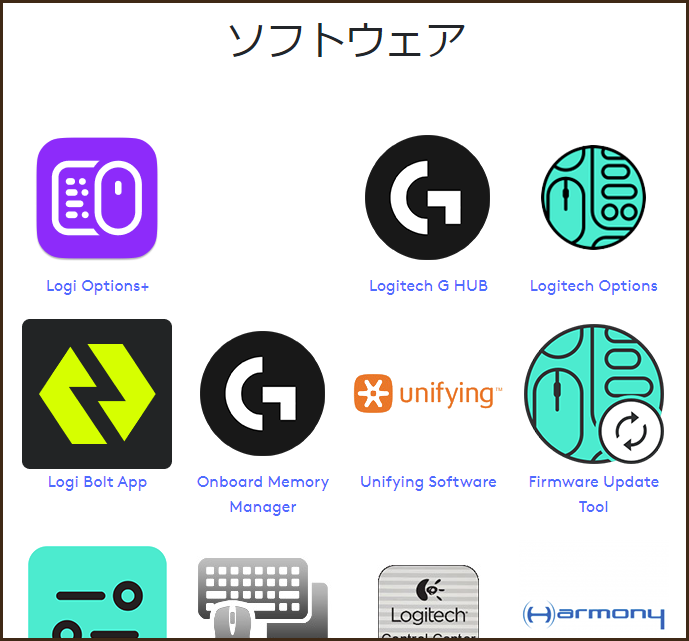
ロジクールサイトのソフトウェア一覧のページにて、ダウンロードしたいアプリを選択し、
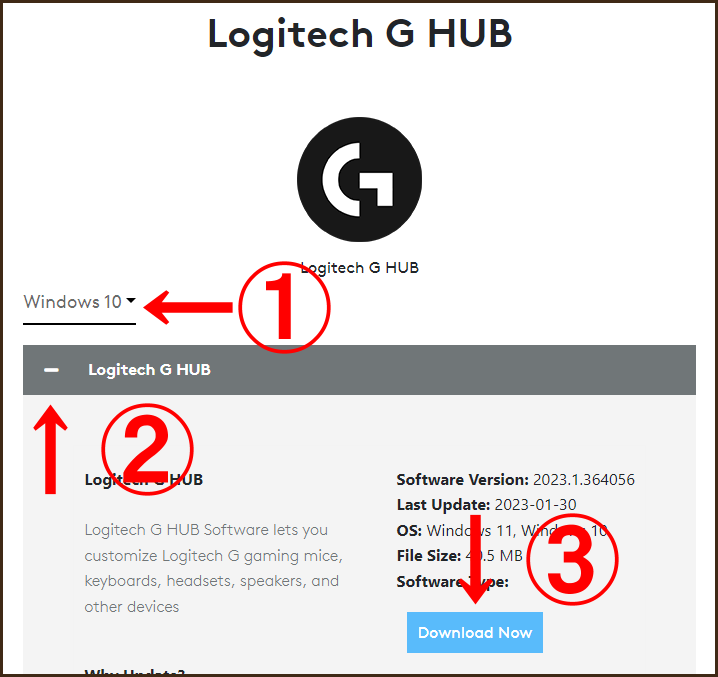
先ほどと同様に使用中のOSを選択し、アプリ一覧の中から「ダウンロードするアプリ > Download now」を選択する事でダウンロードできます。
インストールして、アプリ起動後のウェブカメラ選択画面にて使用したいウェブカメラが表示されれば対応しているということになります。
